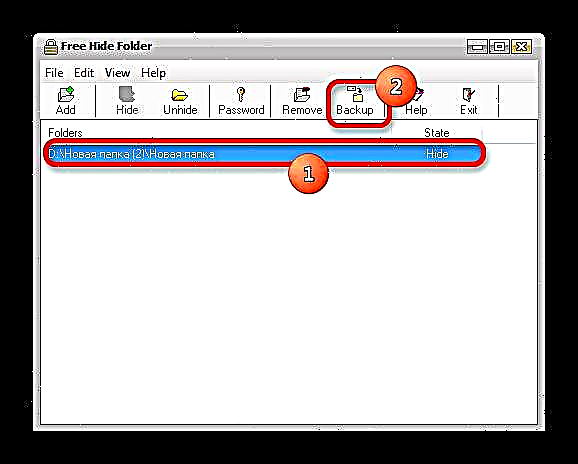Заримдаа та чухал эсвэл нууц мэдээллийг хуурамч нүднээс нуухыг хүсдэг. Та зөвхөн хавтас, файл дээр нууц үг суулгахаас гадна тэдгээрийг бүрэн үл үзэгдэх болгох хэрэгтэй. Хэрэв хэрэглэгч системийн файлуудыг нуухыг хүсч байвал ийм хэрэгцээ гарч ирнэ. Тэгэхээр, файл, хавтсыг дэлгэцийн бус хэлбэрээр хэрхэн яаж хийхийг олж мэдье.
Мөн үзнэ үү: Windows 10 дээрх лавлах санг хэрхэн нуух талаар
Обьектуудыг үл үзэгдэх байдлаар яаж хийх вэ
Компьютер дээрх файл, хавтас нуух бүх аргыг энэ тохиолдолд юу ашиглахаас хамаарч хоёр бүлэгт хувааж болно. Гуравдагч талын програм эсвэл үйлдлийн системийн дотоод чадвар. Дээрх олон аргыг ашиглахаасаа өмнө нуух шинж чанарыг ашиглах чадварыг OS өөрөө тохируулсан эсэхийг шалгах хэрэгтэй. Хэрэв үл үзэгдэх байдал нэгэн зэрэг унтарсан бол та дэлхийн хэмжээнд хавтсан доторх тохиргоог өөрчлөх хэрэгтэй. Үүнийг яаж хийх вэ? тусдаа материалд тайлбарласан болно. Тодорхой сан эсвэл файлыг хэрхэн үл үзэгдэх болгох талаар бид ярилцах болно.

Хичээл: Windows 7 дээр далд элементүүдийг нуух
Арга 1: Нийт командлагч
Юун түрүүнд, гуравдагч талын програмыг, тухайлбал түгээмэл файлын менежер Total Commander-ийг ашиглах сонголтыг авч үзье.
- Нийт командлагчийг идэвхжүүлэх. Самбаруудын аль нэгэнд нь хавтас эсвэл файл байрлаж буй директор руу шилжинэ. Зорилтот тал дээр хулганы зүүн товчлуур дээр дар.
- Нэр дээр дарна уу Файлууд Total Commander цэснээс. Унжих жагсаалтаас сонгоно уу "Аттрибутуудыг өөрчлөх ...".
- Аттрибутуудыг өөрчлөх цонх нээгдэв. Хажууд байгаа хайрцгийг шалгана уу Нуугдсан (ж) Хэрэв та шинж тэмдгүүдийг хавтсанд хэрэглэж, зөвхөн үүн дотор байгаа бүх агуулгыг нуухыг хүсч байвал энэ тохиолдолд сонголтын хажууд байгаа хайрцгийг чагтална уу. "Директорын агуулгыг боловсруулах"Байна. Дараа нь дарна уу "ОК".

Хэрэв та зөвхөн хавтсыг өөрөө нууж, агуулгыг нь нээлттэй байлгахыг хүсч байвал, жишээ нь, холбоос дээр дарахад энэ тохиолдолд параметрийн эсрэг байгаа эсэхийг шалгах хэрэгтэй. "Директорын агуулгыг боловсруулах" ямар ч туг байхгүй байв. Ургуулахаа бүү мартаарай "ОК".
- Эдгээр алхмуудыг хийсний дараа объект нуугдах болно. Хэрэв далд элементүүдийг Total Commander-д тохируулбал тухайн үйлдлийн обьект нь анхаарлын тэмдгээр тэмдэглэгдэнэ.




Хэрэв Total Commander дотор нуугдсан элементийн дэлгэцийг идэвхгүй болгосон бол энэ файлын менежерийн интерфэйсээр дамжуулан обьектууд үл үзэгдэх болно.

Гэхдээ, ямар ч тохиолдолд, дамжуулан Windows Explorer ийм байдлаар нуугдсан зүйлүүд нь хавтсан доторх тохиргоог зөв тохируулсан тохиолдолд харагдахгүй байх ёстой.
Арга 2: объектын шинж чанар
Одоо үйлдлийн системийн суурилуулсан багаж хэрэгслийг ашиглан шинж чанаруудын цонхоор элементийг хэрхэн нуухыг үзье. Юуны өмнө хавтас нуух талаар бодож үзээрэй.
- Хамт Кондуктор нуун дарагдуулахыг хүсч буй лавлах хаяг руугаа оч. Хулганы баруун товчийг дар. Контекст жагсаалтаас сонголтоо хийнэ үү "Эд хөрөнгө".
- Цонх нээгдэнэ "Эд хөрөнгө"Байна. Хэсэг рүү шилжих "Ерөнхий"Байна. Блок дотор Аттрибутууд хажууд байгаа хайрцгийг чагтална уу НуугдсанБайна. Хэрэв та хайлтыг ашиглан олж чадахгүй байхын тулд каталогийг аль болох найдвартай нуухыг хүсвэл тайлбарыг дарна уу "Бусад ...".
- Цонх эхэлнэ Нэмэлт шинж чанаруудБайна. Блок дотор "Аттрибутыг индексжүүлэх ба архивлах" хажууд байгаа нүдийг сонго "Индексжүүлэхийг зөвшөөрөх ..."Байна. Дээр дарна уу "ОК".
- Properties цонх руу буцаж ирсний дараа тэнд бас дарна уу "ОК".
- Аттрибутуудыг өөрчлөх баталгаажуулалтын цонх гарч эхэлнэ. Хэрэв та үл үзэгдэх санг зөвхөн агуулгын хэсэгт ашиглахыг хүсч байвал шилжүүлэгчийг солино уу "Зөвхөн энэ хавтсанд өөрчлөлт оруулах"Байна. Хэрэв та агуулгыг нуухыг хүсч байвал шилжүүлэгч нь байрлалд байх ёстой "Энэ фолдер болон бүх хавтасуудад ..."Байна. Сүүлчийн сонголт нь агуулгыг нуухад илүү найдвартай юм. Энэ нь анхдагчаар зогсдог. Сонголт хийсний дараа дарна уу "ОК".
- Аттрибутуудыг ашиглах ба сонгосон директор үл үзэгдэх болно.






Эдгээр зорилгын үүднээс үйлдлийн системийн OS хэрэгслийг ашиглан шинж чанар цонхоор нууцлагдсан тусдаа файлыг хэрхэн яаж хийхийг үзье. Ерөнхийдөө үйлдлийн алгоритм нь хавтас нуухад ашигладаг байсантай маш төстэй боловч зарим нюансуудтай адил юм.
- Зорилтот файл байрладаг хатуу дискний лавлах хэсэгт шилжинэ. Объект дээр хулганы баруун товчийг дарна уу. Жагсаалтаас сонгоно уу "Эд хөрөнгө".
- Тухайн хэсэгт файлын шинж чанар цонх нээгдэнэ "Ерөнхий"Байна. Блок дотор Аттрибутууд хажууд байгаа хайрцгийг чагтална уу НуугдсанБайна. Мөн хүсвэл өмнөх тохиолдолд адил товчлуур дээр дараарай "Бусад ..." Та энэ файлын индексжүүлэлтийг хайлтын системээс цуцалж болно. Бүх тохируулгыг хийж дуусгасны дараа дарна уу "ОК".
- Үүний дараа файлыг шууд директороос нуух болно. Үүний зэрэгцээ, бүхэлд нь ижил төстэй үйлдлийг бүх директор дээр хэрэгжүүлсэн тохиолдлоос ялгаатай нь шинж чанаруудыг өөрчлөх баталгаажуулах цонх гарч ирэхгүй.



Арга 3: Үнэгүй нуух хавтас
Гэхдээ таны таамаглаж байгаагаар шинж чанаруудыг нь өөрчлөх нь объектыг далдлахад хэцүү биш боловч хүссэнээрээ дахин харуулах боломжтой. Түүнээс гадна, компьютер дээр ажиллах үндсийг мэддэг зөвшөөрөлгүй хэрэглэгчид ч үүнийг чөлөөтэй хийж чаддаг. Хэрэв та обьектыг нүдээр харахаас нуух шаардлагагүй, харин халдагчийг чиглэсэн зорилтот хайлт нь үр дүн өгөхгүй байгаа бол үнэгүй нууцлах тусгай програм үнэгүй туслах болно. Энэ програм нь сонгосон объектуудыг үл үзэгдэх төдийгүй үл үзэгдэх шинж чанарыг нууц үг өөрчлөлтөөс хамгаалах боломжтой.
Үнэгүй нууц хавтас татаж авах
- Суулгах файлыг ажиллуулсны дараа тавтай морилно уу цонх гарч ирнэ. Дээр дарна уу "Дараагийн".
- Дараагийн цонхонд програмыг хатуу дискний аль санд суулгахыг зааж өгөх хэрэгтэй. Энэ бол анхдагч сан юм. "Хөтөлбөрүүд" диск дээр СБайна. Шаардлагатай шаардлага байхгүй бол заасан байршлыг өөрчлөхгүй байх нь дээр. Тиймээс дар "Дараагийн".
- Нээх цонхон дээр програмын бүлгийг сонгоод дахин дарна уу "Дараагийн".
- Дараагийн цонх нь Free Hide Folder програмыг суулгах процедурыг шууд эхлүүлнэ. Дээр дарна уу "Дараагийн".
- Аппликешн суулгах процесс явагдаж байна. Дууссаны дараа процедур амжилттай болсон талаар мэдээлэх цонх нээгдэнэ. Хэрэв та програмыг нэн даруй эхлүүлэхийг хүсч байвал параметрийн хажууд байгаа эсэхийг шалгаарай "Үнэгүй нууц хавтас ажиллуулах" нэг далбаатай байв. Дээр дарна уу "Дуусах".
- Цонх эхэлнэ "Нууц үг тохируулах"аль алинд нь хэрэгтэй"Шинэ нууц үг" ба "Нууц үгээ баталгаажуул") ижил нууц үгийг хоёр удаа зааж өг. Ирээдүйд програмыг идэвхжүүлэх, далд элементүүдэд нэвтрэх үйлчилнэ. Нууц үг нь дур зоргоороо байж болох боловч, хамгийн найдвартай нь юм. Үүнийг хийхийн тулд түүнийг эмхэтгэхдээ янз бүрийн бүртгэл, тоон дотор үсэг ашиглах хэрэгтэй. Ямар ч тохиолдолд таны нэр, ойр дотны хүмүүсийн нэр эсвэл төрсөн он сар өдрийг нууц үг болгон ашиглаж болохгүй. Үүний зэрэгцээ та кодын илэрхийлэлийг мартаж болохгүй гэдгээ баталгаажуулах хэрэгтэй. Нууц үгийг хоёр удаа оруулсны дараа дарна уу "ОК".
- Цонх нээгдэнэ "Бүртгэл"Байна. Та бүртгэлийн кодыг эндээс оруулж болно. Бүү ай. Заасан нөхцөл шаардлагатай биш юм. Тиймээс зүгээр л дарна уу "Алгасах".
- Үүний дараа Free Hide Folder програмын үндсэн цонх нээгдэнэ. Объектыг хатуу дискэн дээр нуух бол товшино уу "Нэмэх".
- Цонх нээгдэнэ Фолдерын тоймБайна. Нуухыг хүссэн зүйлээ байрлуулж буй директор руу шилжиж энэ объектыг сонгоод дарна уу "ОК".
- Үүний дараа мэдээллийн цонх нээгдэж, хамгаалагдсан директорын нөөц хуулбарыг бий болгохыг хүсч байгаагаа мэдээлсэн болно. Энэ нь хэрэглэгч бүрийн хувьд энэ бол аль хэдийн асуудал юм, гэхдээ мэдээжийн хэрэг үүнийг аюулгүй тоглох нь дээр. Дээр дарна уу "ОК".
- Сонгосон объектын хаягийг програмын цонхонд харуулна. Одоо тэр нуугдсан. Энэ байдал нь үүнийг нотолж байна "Нуух"Байна. Гэсэн хэдий ч энэ нь Windows хайлтын системд бас нуугдмал байдаг. Энэ нь хэрэв халдагч хайлтын системээр лавлахыг хайж олох юм бол тэр амжилтанд хүрэхгүй. Үүнтэй адилаар үл үзэгдэх шаардлагатай бусад элементүүдийн холбоосыг програмын цонхонд нэмж болно.
- Дээр дурдсан сэдвээр нөөцлөхийн тулд та объектыг тэмдэглээд, дарах хэрэгтэй "Нөөцлөх".
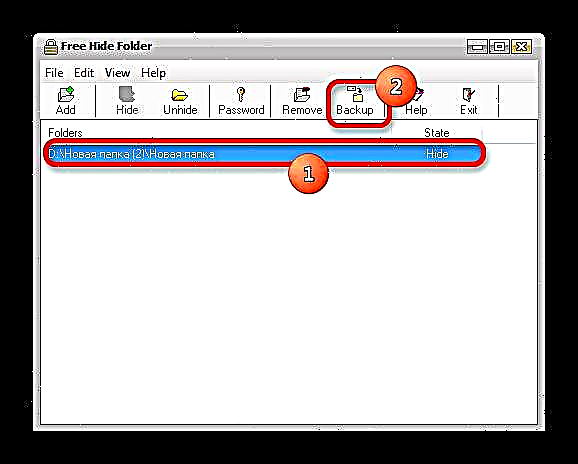
Цонх нээгдэнэ "Фолдерын өгөгдлийг нуух" экспорт хийх.Байна. Нөөц хуулбарыг FNF өргөтгөлтэй элемент болгон байрлуулах лавлахыг зааж өгөх шаардлагатай. Талбай дээр "Файлын нэр" зааж өгөхийг хүссэн нэрийг оруулаад дарна уу Хадгалах.
- Обьектийг дахин харагдахуйц болгохын тулд үүнийг сонгоод дар "Илгээх" хэрэгслийн самбар дээр.
- Таны харж байгаагаар энэ үйлдэл хийсний дараа объектын шинж чанар өөрчлөгдсөн байна "Шоу"Байна. Энэ нь одоо дахин харагдаж байна гэсэн үг юм.
- Хүссэн үедээ дахин нууцлах боломжтой. Үүнийг хийхийн тулд тухайн зүйлийн хаягийг тэмдэглээд идэвхтэй товчийг дарна уу "Нуух".
- Обьектийг програмын цонхноос бүрэн арилгах боломжтой. Үүнийг хийхийн тулд үүнийг тэмдэглээд дарна уу "Устгах".
- Энэ зүйлийг жагсаалтаас хасахыг хүсч байгаа эсэхийг асуух цонх нээгдэх болно. Хэрэв та өөрийн үйлдэлдээ итгэлтэй байгаа бол дарна уу Тийм шүүБайна. Элементийг устгасны дараа объект ямар статустай байсан ч гэсэн автоматаар харагдах болно. Үүний зэрэгцээ, шаардлагатай бол Free Hide Folder ашиглан дахин нуухын тулд та товчлуурыг ашиглан дахин замыг нэмж оруулах хэрэгтэй болно "Нэмэх".
- Хэрэв та програмд нэвтрэх нууц үгээ өөрчлөхийг хүсч байвал товчин дээр дарна уу "Нууц үг"Байна. Үүний дараа нээгдэж буй цонхнуудад одоогийн нууц үгийг дараалан оруулаад дараа нь өөрчлөхийг хүссэн кодын илэрхийллийг 2 удаа оруулна.


















Мэдээжийн хэрэг, Free Hide Folder-ийг ашиглах нь стандарт сонголт эсвэл Total Commander ашиглахаас хавтас нуух илүү найдвартай арга юм, учир нь үл үзэгдэх шинж чанаруудыг өөрчлөх нь хэрэглэгчийн оруулсан нууц үгийг мэдэх шаардлагатай байдаг. Та элементийн шинж чанарыг шинж чанарууд цонхоор дамжуулан стандарт байдлаар харагдуулахыг оролдох үед Нуугдсан энэ нь зүгээр л идэвхгүй байх бөгөөд энэ нь түүний өөрчлөлт боломжгүй болно гэсэн үг юм.

Арга 4: командын мөрийг ашиглана уу
Мөн та Windows 7 дээр командын мөрийг ашиглан зүйлийг нууж болно (смд) Тодорхойлсон арга нь өмнөх аргуудтай адилаар объектын шинж чанарыг цонхонд харагдуулах боломжгүй болгодог, гэхдээ үүнээс ялгаатай нь зөвхөн барьсан Windows хэрэгслүүдийн тусламжтайгаар хийгддэг.
- Цонх руу залга Ажиллуулаххослуулан хэрэглэх Win + rБайна. Талбарт дараах тушаалыг оруулна уу.
смдДээр дарна уу "ОК".
- Тушаалын цонх нээгдэнэ. Хэрэглэгчийн нэрийн дараа мөрөнд дараах илэрхийлэлийг бичнэ үү.
шинж + h + sБаг "шинж чанар" онцлог шинж чанаруудыг зааж өгдөг "+ цаг" үл тэвчих шинж чанарыг нэмдэг ба "+ s" - обьектод системийн статусыг өгдөг. Энэ нь хавтасны шинж чанараар дамжуулан харагдах байдлыг оруулах боломжийг хасдаг сүүлчийн шинж чанар юм. Дараа нь нэг мөрөнд та зай тавьж, ишлэлд нуухыг хүссэн директор руу чиглүүлсэн замыг бичнэ. Энэ тохиолдолд мэдээж зорилтот директорын байршлаас хамааран бүрэн тушаал өөр өөр харагдах болно. Манай тохиолдолд, жишээ нь, иймэрхүү харагдах болно.
attrib + h + s "D: Шинэ хавтас (2) Шинэ хавтас"Тушаалыг оруулсны дараа дарна уу Оруулна уу.
- Тушаалд заасан лавлах сан далд болно.


Гэхдээ бидний санаж байгаагаар, хэрэв та директорыг дахин харагдуулах шаардлагатай бол та проперти цонхоор дамжуулан үүнийг ердийн аргаар хийх боломжгүй болно. Харагдах байдлыг командын мөр ашиглан сэргээж болно. Үүнийг хийхийн тулд та үл үзэгдэх шинжтэй бараг ижил илэрхийлэл оруулах хэрэгтэй, гэхдээ тэмдгийн оронд зөвхөн шинж чанаруудаас өмнө л оруулна. "+" тавих "-"Байна. Бидний хувьд бид дараахь илэрхийлэлийг олж авна.
attrib -h -s "D: Шинэ хавтас (2) Шинэ хавтас"

Илэрцийг оруулсны дараа дарахаа бүү мартаарай Оруулна ууүүний дараа директор дахин харагдах болно.
Арга 5: дүрсийг өөрчлөх
Директорыг үл үзэгдэх өөр нэг хувилбар бол энэ зорилгодоо хүрэхийн тулд ил тод дүрсийг бий болгодог.
- Явна уу Судлаач далд байх лавлах сан руу. Бид хулганы баруун товчлуур дээр дараад, жагсаалтад нь сонголтоо зогсооно "Эд хөрөнгө".
- Цонхонд "Эд хөрөнгө" хэсэг рүү шилжих "Тохиргоо"Байна. Дээр дарна уу "Дүрсийг өөрчлөх ...".
- Цонх эхэлнэ Дүрсийг өөрчлөхБайна. Дүрснүүдээс үзэхэд тэдгээрийн хоосон элементүүд хайж байна. Ийм зүйлийг сонгоод, сонгоод дарна уу "ОК".
- Цонх руу буцаж ирэв "Эд хөрөнгө" дарна уу "ОК".
- Бидний харж байгаагаар Судлаач, дүрс нь бүрэн ил тод болсон. Энэ лавлах зүйл энд байгаа гэж хэлдэг цорын ганц зүйл бол түүний нэр юм. Үүнийг нуухын тулд дараахь процедурыг хий. Цонхон дээрх газрыг сонгоно уу Кондукторлавлах хаана байрладаг, товчин дээр дарна уу F2.
- Таны харж байгаагаар энэ нэр нь засварлахад идэвхтэй болжээ. Түлхүүрийг барь Алтан ба суллахгүйгээр залгах "255" ишлэлгүйгээр. Дараа нь бүх товчлууруудыг суллаад дарна уу Оруулна уу.
- Энэ объект бүрэн ил тод болсон. Тэнд байрлаж байгаа газарт хоосон чанар нь зүгээр л харагддаг. Мэдээжийн хэрэг, лавлах жагсаалт руу орохын тулд үүнийг товшоорой, гэхдээ хаана байрлаж байгааг нь мэдэх хэрэгтэй.







Энэ аргыг ашиглах нь сайн, учир нь үүнийг ашиглахдаа шинж чанаруудтайгаа санаа зовох хэрэггүй болно. Үүнээс гадна ихэнх хэрэглэгчид, хэрэв тэд компьютер дээрээ нуугдсан элемент олох гэж байгаа бол үүнийг үл үзэгдэгч болгох арга хэрэглэсэн гэж бодох нь хэцүү байдаг.
Таны харж байгаагаар Windows 7 дээр объектуудыг үл үзэгдэх болгох олон сонголтууд байдаг. Эдгээр нь дотоод OS хэрэгслийг ашиглах, мөн гуравдагч талын програмуудыг ашиглах замаар боломжтой юм. Ихэнх аргууд нь шинж чанаруудыг нь өөрчлөх замаар объектуудыг нуухыг санал болгодог. Гэхдээ үүнээс гадна нийтлэг сонголт багатай бөгөөд энэ санг ашиглахдаа шинж чанаруудыг нь өөрчлөхгүйгээр зүгээр л тунгалаг болгоно. Тодорхой аргыг сонгох нь хэрэглэгчийн тав тухтай байдал, түүнчлэн тэр материалыг санамсаргүй нүднээс нуух эсвэл халдагчдын зорилтот үйлдлээс хамгаалахыг хүсч байгаагаас хамаарна.